Cómo eliminar iOS 26 Beta o iOS 18 Beta de un iPhone
Actualicé accidentalmente mi iPhone 16 Pro a iOS 26 después de que se actualizara automáticamente. ¿Cómo puedo cambiar a una versión anterior de iOS 26 beta? Como su nombre indica, una versión beta de iOS no es un sistema operativo normal ni estable. Por lo tanto, puede causar diversos problemas si instalaste una versión beta de iOS. Aquí puedes aprender más. Cómo eliminar la versión beta de iOS 26/18 de tu iPhone.
CONTENIDO DE LA PAGINA:
Parte 1: ¿Qué es la versión beta de iOS?
En general, existen tres tipos de iOS: beta para desarrolladores, beta pública y versión estable. Apple lanza la beta para desarrolladores tras anunciar nuevo software. Este tipo de iOS está diseñado para que los desarrolladores integren las nuevas funciones de Apple en sus apps desde el principio. La beta pública involucra a los usuarios habituales en el proceso de prueba del software. La versión estable es la versión completa de iOS y se lanza tras completar las pruebas.
Las versiones beta permiten a los usuarios acceder a las nuevas funciones lo antes posible. Sin embargo, también tienen sus inconvenientes. Por ejemplo, son comunes los errores menores y los fallos. Además, las versiones beta son inestables y agotan la batería.
Por supuesto, Apple permite a los usuarios actualizar a una versión estable si instalaron una versión beta de iOS.
Parte 2: Cómo eliminar la versión beta de iOS 26/18
Según nuestra prueba, hay dos maneras de eliminar la versión beta de iOS 26 o iOS 18 de un iPhone. Puedes eliminar el perfil de la versión beta de iOS de tu dispositivo directamente para actualizar a una versión estable o completar la operación con iTunes.
Cómo desinstalar iOS 26/18 Beta sin computadora
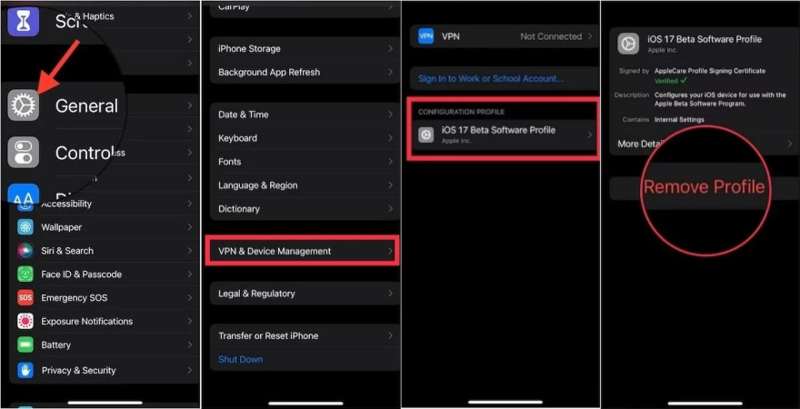
Paso 1: Abra la Configuración aplicación en tu iPhone.
Paso 2: Vaya al General pestaña y elegir Administración de dispositivos y VPN.
Paso 3: Pulsa para buscar IOS Software beta Perfil.
Paso 4: Presione el botón quitar Perfil .
Paso 5: Por último, toque Reanudación en el cuadro de diálogo de confirmación para eliminar la versión beta de iOS 18 sin una computadora.
Nota: Esto elimina el perfil beta de iOS y notifica a Apple que ya no podrás realizar pruebas beta de iOS.
Cómo eliminar iOS 26/18 Beta con iTunes
Paso 1: Visita https://ipsw.me/ en un navegador.
Paso 2: Haga clic en iPhone Selecciona tu modelo de iPhone. Luego, descarga el archivo IPSW para un iOS estable.
Paso 3: Abre la última versión de iTunes o de tu dispositivo Apple en una PC. Si usas macOS Catalina o posterior, abre el Finder. En macOS Mojave o anterior, ejecuta iTunes.
Paso 4: Enciende tu iPhone, ve a Configuración y toca tu perfil.
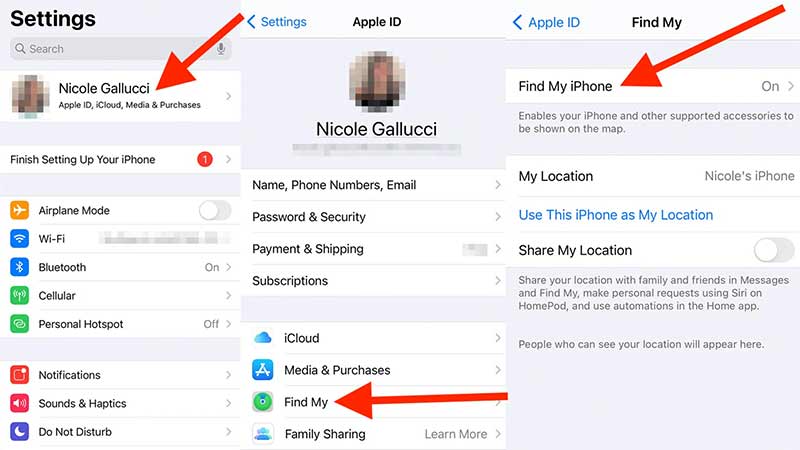
Paso 5: Elige Encontrar mi y apagar Buscar mi iPhone.
Paso 6: Cuando se le solicite, ingrese la contraseña de su ID de Apple y confirme la desactivación de Buscar mi iPhone.
Paso 7: Conecte su iPhone a su computadora con un cable compatible.
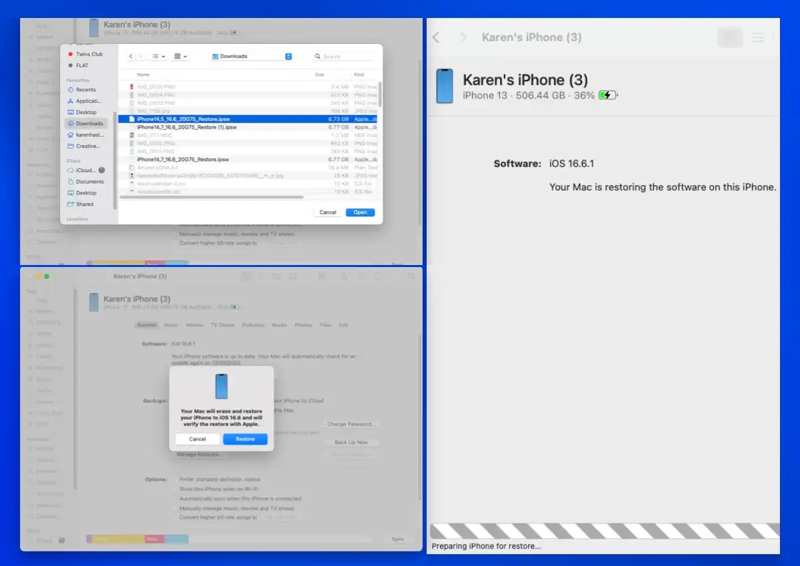
Paso 8: Una vez que se detecte su iPhone, mantenga presionada la tecla Opción or otro Tecla en su teclado y haga clic en el restaurar iPhone .
Paso 9: Luego, seleccione el archivo IPSW descargado y ábralo.
Paso 10: Por último, confirma la eliminación de la versión beta de iOS 26 o 18. iOS anterior e instala la versión estable de iOS en tu iPhone.
Nota: Este método borrará todos los datos de tu iPhone. Te recomendamos hacer una copia de seguridad de tu dispositivo primero y desinstalar la versión beta de iOS. Una vez hecho esto, restaura la copia de seguridad en tu iPhone.
Parte 3: Cómo dejar de recibir actualizaciones beta de iOS
Algunos usuarios informaron que sus iPhones instalaron la beta de iOS automáticamente. Si activaste las Actualizaciones Beta, Apple la instalará en tu dispositivo sin avisarte. Incluso si eliminaste la beta de iOS de tu iPhone, la instalará de nuevo si no desactivaste las Actualizaciones Beta. Aquí te explicamos cómo hacerlo.
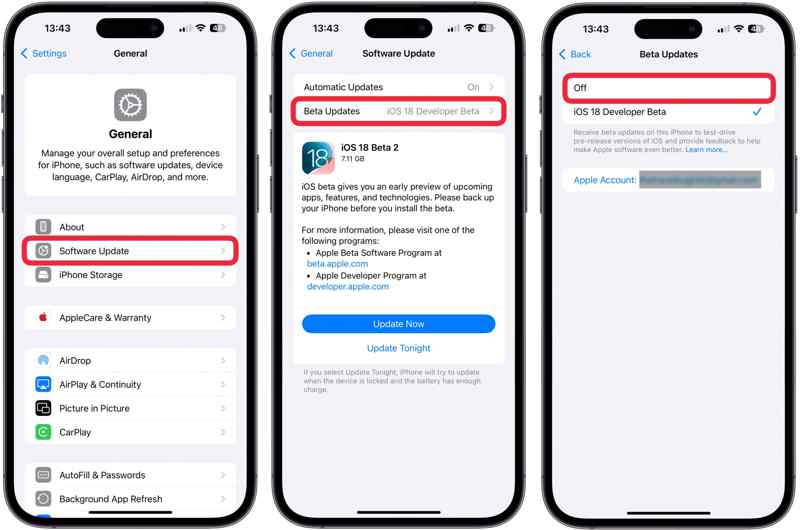
Paso 1: Ejecute la aplicación Configuración desde su pantalla de inicio.
Paso 2: Diríjase a la General pestaña y elegir Actualización de software.
Paso 3: Pulsa para buscar Actualizaciones Beta y elige DESC.
Paso 4: Opcionalmente, si desea actualizar manualmente su software, toque Boca arriba para ingresar a la pantalla anterior.
Paso 5: Pulsa para buscar Actualizaciones automáticas, y elija DESC.
Parte 4: Cómo pasar de la versión beta de iOS a la versión estable de iOS
Como se mencionó anteriormente, una versión beta de iOS no es estable y puede causar diversos problemas de software. Si actualizas una versión beta accidentalmente, Apeaksoft iOS Recuperación del sistema Es otra opción para eliminar la versión beta de iOS de tu iPhone. Comparada con los métodos habituales, ofrece una alta tasa de éxito. Y lo que es más importante, su diseño intuitivo y las instrucciones en pantalla facilitan su aprendizaje y uso.
La mejor manera de eliminar la versión beta de iOS e instalar una versión estable de iOS en iPhone/iPad
- Actualice o baje de versión iOS y iPadOS sin conocimientos técnicos.
- Soluciona una amplia variedad de problemas de software, incluidos sistemas que fallan.
- Disponible para cualquier dispositivo, incluido un iPhone deshabilitado.
- Detecta problemas de software en tu dispositivo automáticamente.
- Funciona completamente con las últimas versiones de iOS y iPadOS.
Descarga segura
Descarga segura

Cómo eliminar la versión beta de iOS de tu iPhone
Paso 1: Conéctese a su iPhone
Abre la mejor herramienta de reparación de iOS después de instalarla en tu PC. Existe otra versión para usuarios de Mac. Conecta tu iPhone a tu PC con un cable Lightning. Si conectas dos dispositivos por primera vez, pulsa Confianza en tu pantalla para confiar en esta PC. Elige Recuperación del sistema de iOS para ingresar a la interfaz principal.

Paso 2: Verifique la información del iPhone
Una vez que se detecte su iPhone, haga clic en el Tus datos Botón para detectar problemas de software. Primero, haga clic en Solución rápida gratis Para intentar una solución rápida si hay problemas de software. Haga clic en SoluciónY seleccione Modo estandar or Modo avanzado. Este último puede Restablecimiento de fábrica tu iPhone, pero si tu iPhone está bloqueado, selecciona este último. Presiona Confirmar Para cargar la información de tu iPhone. Verifícala y corrígela.

Paso 3: Eliminar la versión beta de iOS
Localice un iOS estable y haga clic en el Descargar para descargar el firmware. Si ya tienes uno, impórtalo desde tu PC. Finalmente, haz clic en el botón Siguiente Botón para comenzar a eliminar la versión beta de iOS e instalar la versión estable de iOS.

Conclusión
Este artículo le ayudará a comprender qué hacer si desea eliminar la versión beta de iOS 26/18 Desde tu iPhone. Eliminar el perfil es sencillo, pero es posible que la versión beta de iOS siga en tu dispositivo. iTunes te permite cambiar a una versión anterior de la beta de iOS, pero borra todos tus datos. Apeaksoft iOS System Recovery es una solución sencilla para eliminar la beta de iOS. ¿Tienes alguna pregunta? Escríbela a continuación.
Artículos Relacionados
Apple lanzó la última versión de Liquid Glass iOS 26, y muchos usuarios están deseando actualizarla. Si experimentas un error al actualizar el software de tu iPhone,
Si olvidó la contraseña de respaldo de su iPhone, aprenda cómo encontrarla y restablecerla para evitar perder sus datos e información.
Para liberar espacio y eliminar fondos de pantalla antiguos, puedes seguir nuestro tutorial paso a paso para eliminar fondos de pantalla en tu iPhone.
¿Quieres eliminar Face ID de tu iPhone? Este tutorial te mostrará cómo hacerlo correctamente.

